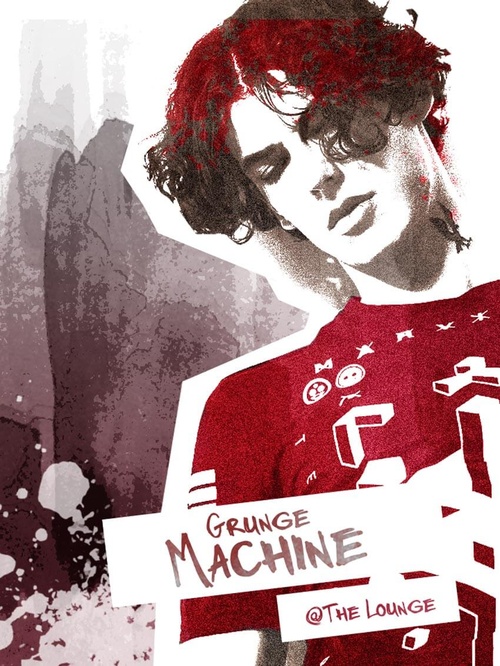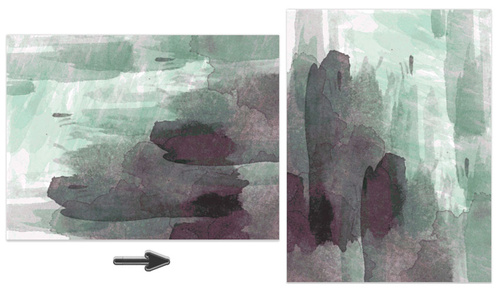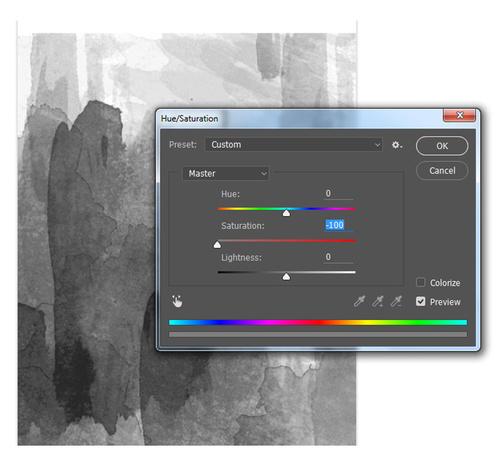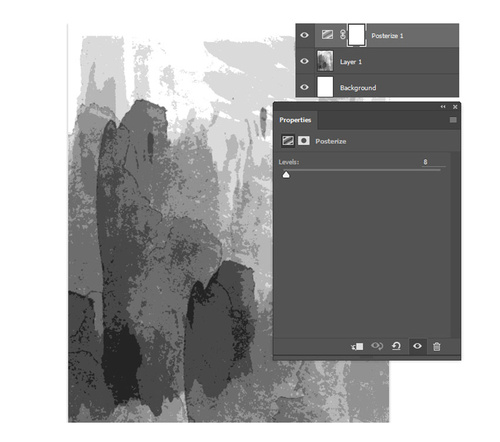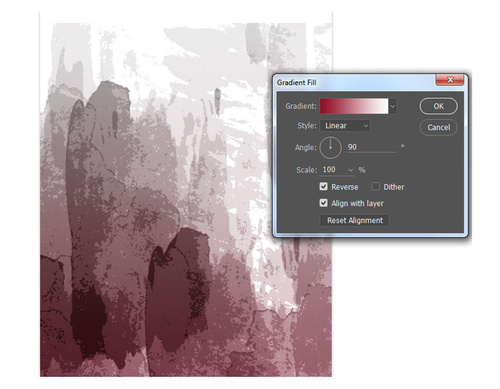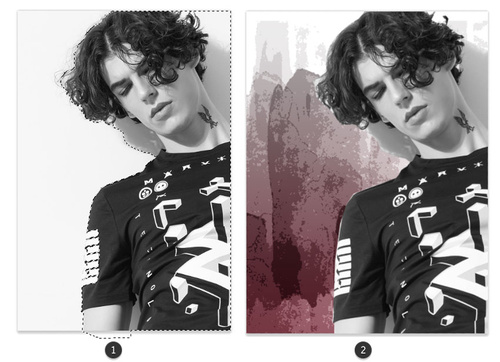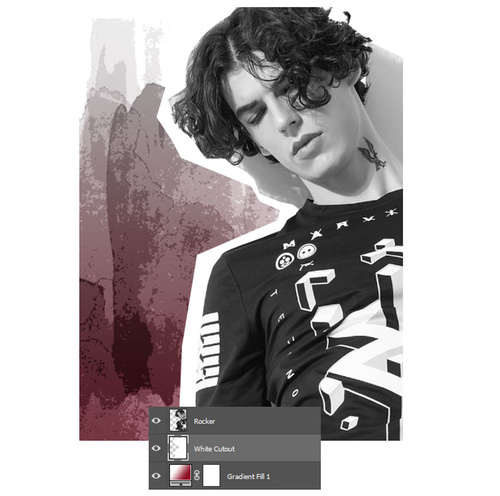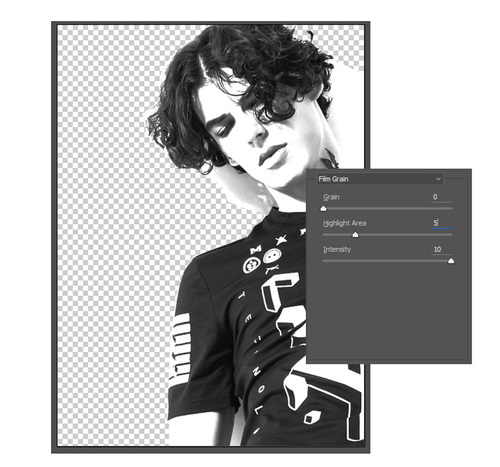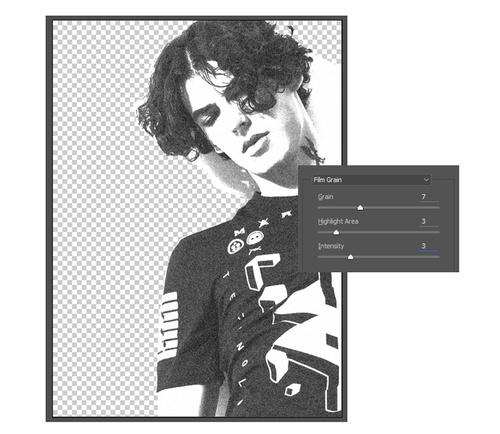90年代Grunge垃圾摇滚音乐是美国文化的爆炸性喷发,垃圾摇滚音乐混合着朋克摇滚、重金属摇滚和电子吉他��
在这期的国外精品翻译教程中,我们将一起学习如何利��Photoshop创建90年代Grunge垃圾摇滚音乐图片特效��
最终效果图
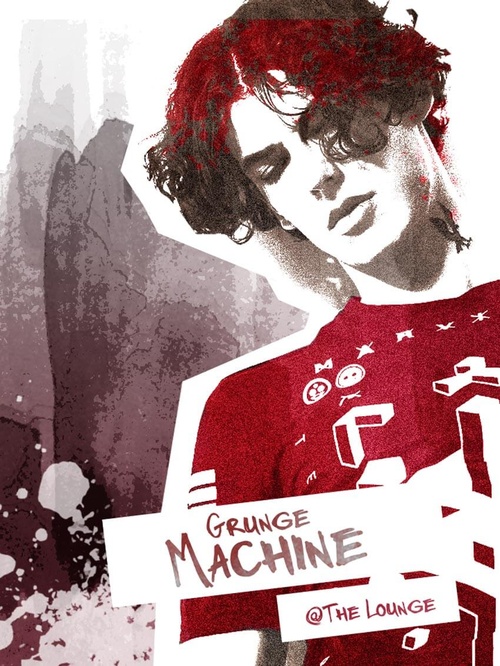
��00
教程素材
摇滚歌手��水彩����飞溅
1.创建背景
Step 1
��Photoshop中打开水彩素材,选择“图��>图像旋转>顺时��90度”,将素材纹理方向由横向改为纵向��
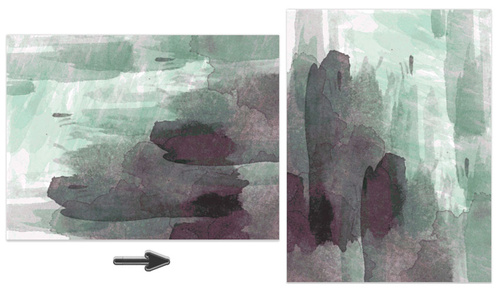
��01
Step 2
水彩素材将作为特效的背景,因此需要降低它的饱和度��
选择“图��>调整图层>色相/饱和度”,降低饱和度至-100,将素材变为黑白效果��
选择移动工具,将素材往下移,将背景底部的白色显示出来��
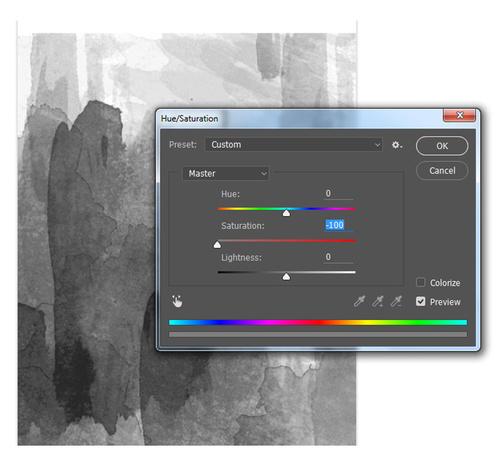
��02
Step 3
��图层面板中选择创建色调分离图层��色阶��8创建出垃圾摇滚特效��
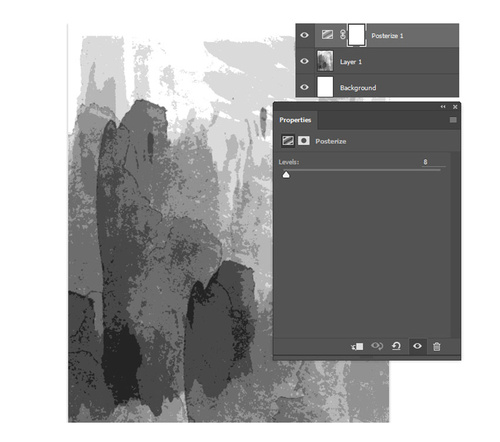
��03
Step 4
创建渐变调整图层,选择线性渐变模式,创建渐变颜色为深红色#901026到白色��
完成后,设置渐变调整图层的混合模式为柔光��
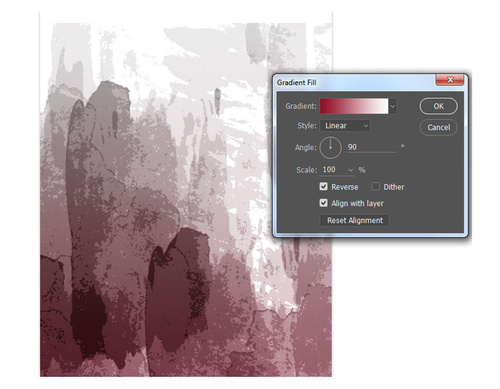
��04
2.设计主题
Step 1
��Photoshop打开摇滚歌手,选择磁性套��工具,在人物周围创建大致��选区。将摇滚歌手复制粘贴��背景图层上方��
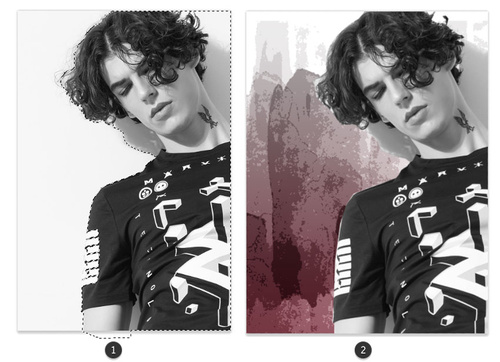
��05
Step 2
在摇滚歌��图层下方创建��图层,选择多边形套��工具,如下图创建切口形状的图像,然后使用油漆工具填充为白色��
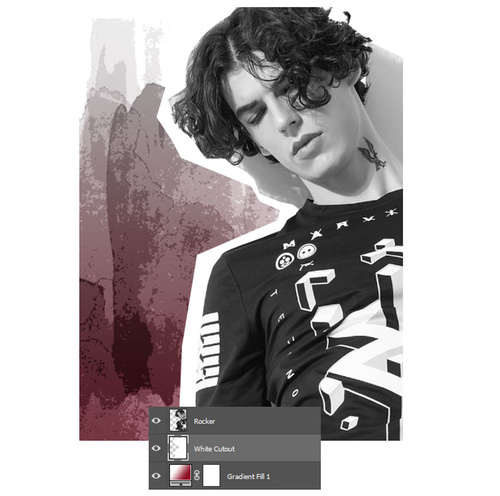
��06
Step 3
选择摇滚歌手图层,选择��滤镜>滤镜��>艺术效果>胶片颗粒”,设置颗粒0、高光区��5、强��10,为人物添加垃圾摇滚特效��
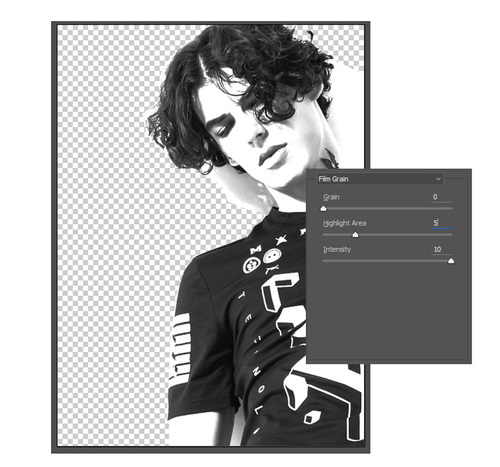
��07
应用完上��滤镜后增强了图像的对比度和亮度。再次应用胶片颗��滤镜,设置颗��0、高光区��5、强��10��
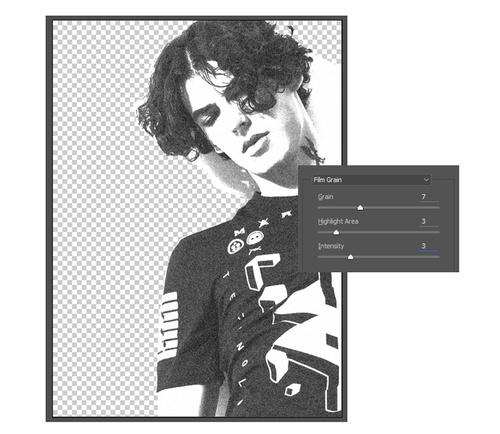
��08